Win10/Win8系统如何创建自动关机无需运用命令行【图文】
Win10/Win8系统下关机方法有很多种,相信大家都有所了解。那么有什么方法可以在Win10或者Win8中设置自动关机无需使用命令行,通过计划任务程序就能很好地设置自动关机了。计划任务程序,不仅可以创建自动关机,而且还能对这个任务通过图形界面进行编辑和管理。是不是感觉很厉害呢?有兴趣的用户一起看看以下图文教程。
具体方法如下:
1、在开始的搜索栏中输入“计划任务”,在搜索结果中找到计划任务程序,点击打开;
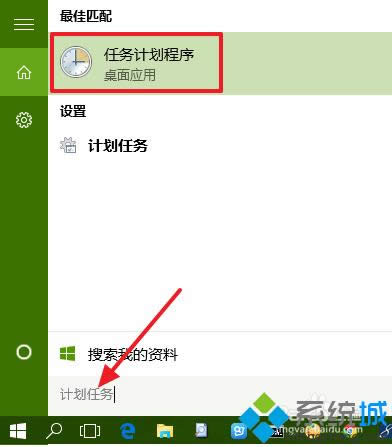
2、在左侧找到“计划任务程序(本地)”,点击后选择“计划任务程序库”;
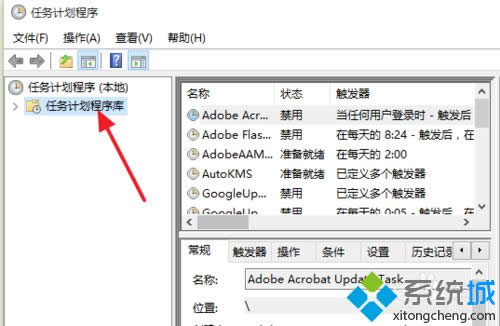
3、在右侧点击“创建基本任务”按钮,打开创建的界面;
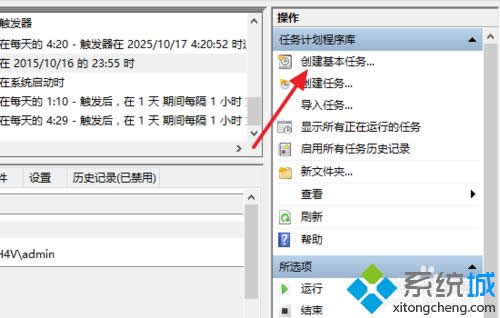
4、输入任务的名称为“关机”,然后点击底部的“下一步”按钮。其中的描述可以为空,无需输入内容;
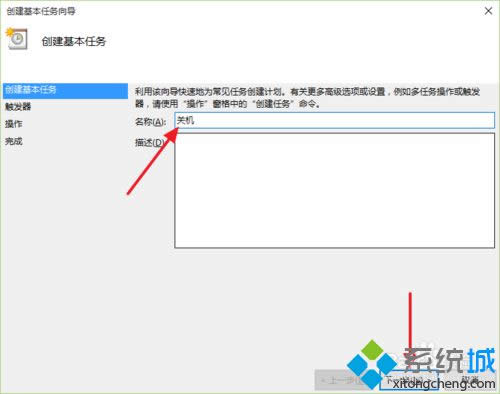
5、选择执行的时间为“每天”,这样的每天电脑在设定的时间下都会自动进入关机状态了;如果只想执行一次的话,就选中一次。以此类推,选择完成后点击“下一步”;
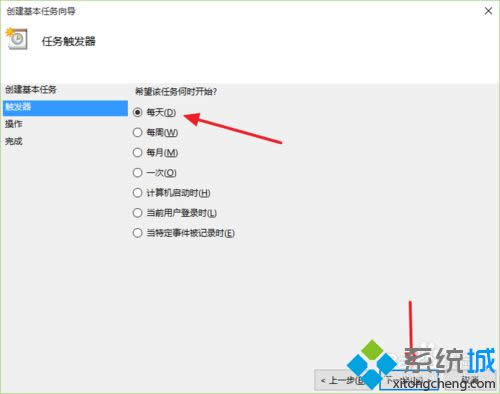
6、输入任务开始的时间,比如你想“2015年10月17日”开始,每天的0:27分进行关机,(每隔一天发生一次的意思就是每天都会执行该任务),则输入时间如下。输入完成后点击下一步;
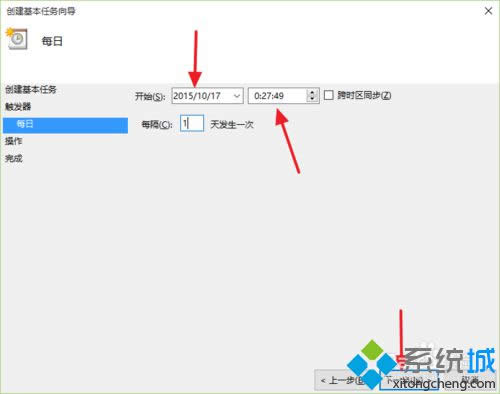
7、选择操作为“启动程序”,点击下一步选择具体的启动的程序。点击程序或脚本右侧的浏览按钮,查找并输入需要启动的程序;
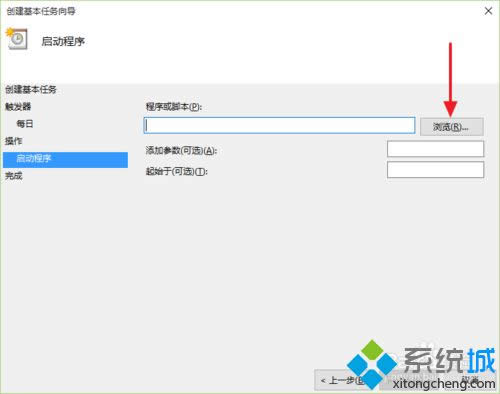
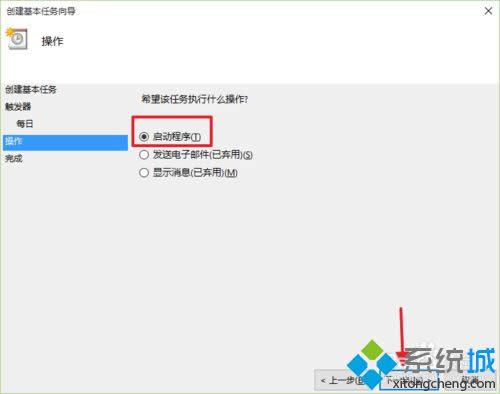
8、默认打开“C:\Windows\System32”文件夹,在这个文件夹下存放了系统的操作程序。在底部输入框中输入“shutdown”(关机)。选择系统自动推荐的在该文件夹下的系统程序“shutdown.exe”,点击右侧的打开按钮完成选中;
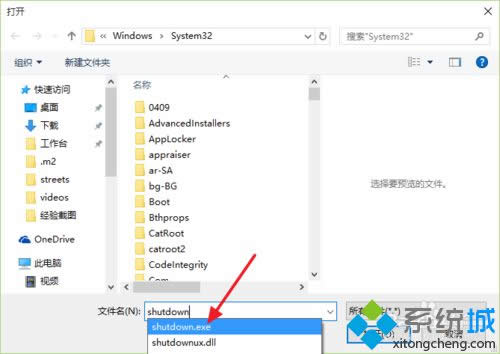
9、这时程序或脚本中就添加了完成的关机程序的地址,可选参数中输入“-s”,表示关闭本机。如果输入“-r”的话,就表示重启。点击下一步;
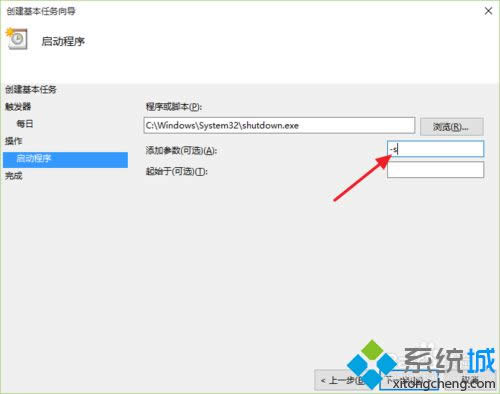
10、显示了任务的基本信息,在每天的00:27自动关闭本机。点击完成后,该任务就会添加到Windows任务中,等待时间到来时自动执行;
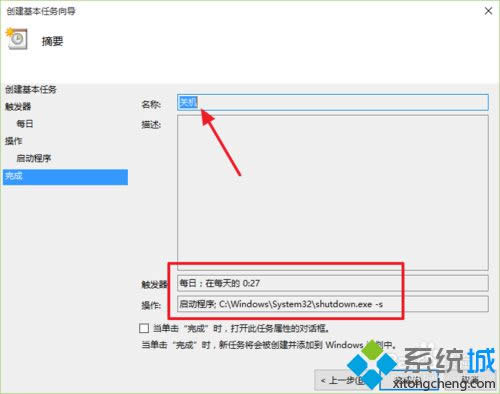
11、添加完成后,在窗口中间选中任务,在右侧可以对这个任务进行管理。比如立即运行、结束运行、禁止运行或者是删除自动关机的任务等。
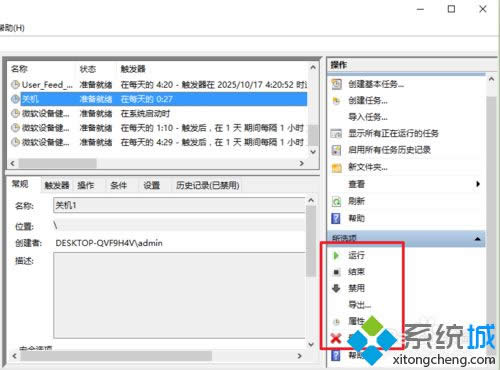
以上就是Win10/Win8系统创建自动关机无需使用命令行的方法,虽然看起来复杂,但是按照上述方法一步一步设置操作即可成功了。